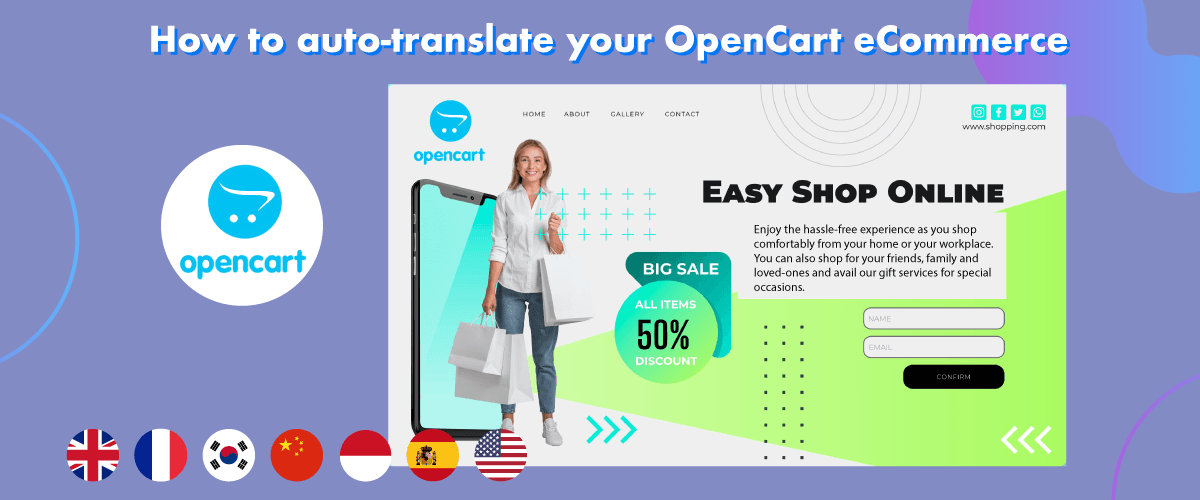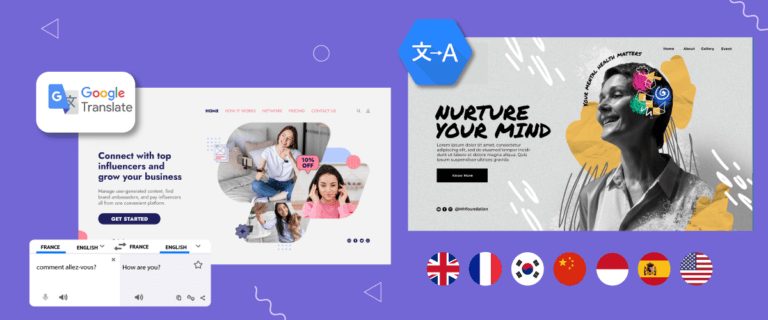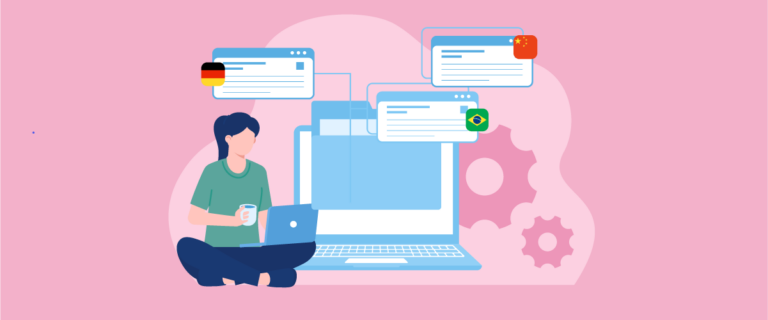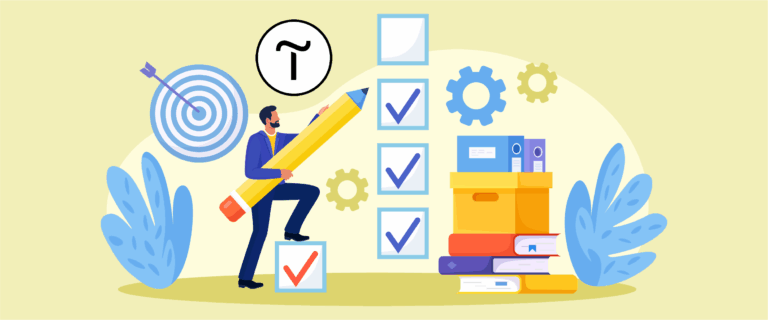OpenCart haben, wissen aber nicht, wie Sie Ihre OpenCart E-Commerce-Seite übersetzen sollen? Eine mehrsprachige E-Commerce-Website ist wichtig, da 76 % der Online-Konsumenten es vorziehen, Produkte in ihrer Muttersprache zu kaufen. Dann werden etwa 40 % von ihnen niemals auf einer Website einkaufen, die eine andere Sprache verwendet. Das Lesen von Informationen in der Muttersprache erleichtert Benutzern das Erfassen von Informationen über den Inhalt oder das Produkt und steigert die Konversionsrate in Ihrem Online-Shop.
Daher ist es wichtig, E-Commerce-Websites mehrsprachig zu gestalten. Eine Möglichkeit hierfür ist die Nutzung automatischer Übersetzungsdienste.
Wenn Sie nicht wissen, wie man OpenCart eCommerce übersetzt, machen Sie sich keine Sorgen, denn wir begleiten Sie von den ersten Schritten der Installation bis zur Fertigstellung!
Optionen zum Übersetzen Ihres OpenCart E-Commerce
Bevor wir uns mit der automatischen Übersetzung OpenCart eCommerce befassen, müssen Sie wissen, dass es zwei Möglichkeiten gibt, eine OpenCart Site ins Mehrsprachige zu übersetzen, nämlich manuell und automatisch.
Manuell bedeutet, dass die Bearbeitung durch menschliches Eingreifen oder einen Übersetzer erfolgt, während automatisch bedeutet, dass sie auf Technologie, Maschinen oder Übersetzungsdienste angewiesen ist.
Jede dieser Optionen hat sicherlich ihre eigenen Vor- und Nachteile. Was sind sie? Lassen Sie uns sie weiter unten besprechen.
OpenCart Handbuchübersetzung
Die erste Möglichkeit ist die manuelle Übersetzung oder die Hilfe eines menschlichen Übersetzers/Übersetzers. Im Folgenden sind die Vor- und Nachteile der manuellen Übersetzung aufgeführt.
Vorteile:
- Hohe Präzision: Durch die Einbeziehung menschlicher Übersetzer ist die Übersetzungsgenauigkeit tendenziell höher, sodass die Botschaft präzise übermittelt wird.
- Nuancen und Kontext: Menschliche Übersetzer sind in der Lage, komplexe Nuancen und Kontexte zu erfassen, was zu aussagekräftigeren und kulturell angemessenen Übersetzungen führt.
- Umfangreiche Anpassung : Geeignet für große Projekte, die ein tiefgreifendes Verständnis erfordern, um die Übersetzungsqualität sicherzustellen.
Nachteile:
- Zeit und Kosten: Kostet mehr Zeit und Geld, insbesondere bei umfangreichen Content-Projekten.
- Geschwindigkeitsbeschränkungen: Ineffizient für Situationen, die eine sofortige oder sehr schnelle Übersetzung erfordern.
Tatsächlich unterstützt OpenCart auch mehrsprachige Funktionalität durch die Bereitstellung von Sprachpaketen. Allerdings ist diese Methode sehr manuell und weist natürlich viele Einschränkungen auf. Diese Einschränkungen unterstreichen die Notwendigkeit, alternative Methoden wie automatisierte Übersetzungsdienste für effizientere und skalierbarere mehrsprachige Lösungen zu erkunden. Wie ist also die automatische Übersetzung von Opencartim Vergleich zur manuellen? Mehr dazu erfahren Sie weiter unten
Automatische OpenCart Übersetzung
Nachdem wir die Vor- und Nachteile der manuellen Übersetzung verstanden haben, wenden wir uns nun der automatischen Übersetzung zu, also der Übersetzung mit maschineller Unterstützung. Das Folgende ist die Erklärung.
Vorteile:
- Effiziente Geschwindigkeit: Der Übersetzungsprozess kann schnell durchgeführt werden, was besonders bei Projekten mit engen Fristen von Vorteil ist.
- Kosteneffizienz: Ist tendenziell wirtschaftlicher, insbesondere bei Projekten mit einem hohen Inhaltsvolumen.
- Skalierbarkeit: Fähigkeit, Großprojekte effizient abzuwickeln.
Nachteile:
- Kontextbezogene Fehler: Anfällig für Fehler bei der Erfassung des Kontexts und der Nuancen der Originalsprache, was zu ungenaueren Übersetzungen führen kann.
- Weniger kulturell angemessen: Übersetzungen sind möglicherweise für bestimmte kulturelle Kontexte weniger geeignet.
- Erfordert manuelle Korrektur: Gelegentlich ist eine manuelle Überarbeitung erforderlich, um optimale Übersetzungsergebnisse sicherzustellen.
Wir stellen fest, dass die automatische Übersetzung insbesondere für E-Commerce-Plattformen mit umfangreichen Produktdetails dringend empfohlen wird, da sie in solchen Fällen eine erhebliche Zeitersparnis bringt.
Obwohl die manuelle Übersetzung Präzision garantiert, bedeutet dies nicht, dass die automatische Übersetzung nicht möglich ist. Der Übersetzungsdienst, den wir derzeit nutzen, verfügt über einen Live-Editor, der es Benutzern ermöglicht, Übersetzungen zu verfeinern, um natürlichere Ergebnisse zu erzielen.
Einer der automatischen Übersetzungsdienste, die wir jetzt nutzen werden, ist die Linguise . Weitere Informationen zu Linguise Sie in der nächsten Erklärung.
So übersetzen Sie Ihren OpenCart E-Commerce automatisch mit Linguise
Wie oben besprochen, gibt es zwei Optionen für die Übersetzung OpenCart eCommerce, eine davon ist die automatische. Für die automatische Übersetzung können Sie ein Plugin oder einen Übersetzungsdienst nutzen.
Linguise ist ein automatischer Übersetzungsdienst, der in mehr als 40 CMS integriert ist, darunter die automatische Übersetzung von OpenCart . Mit neuronaler Übersetzungstechnologie und der Hilfe der AI Translation Cloud Linguise eine perfekte Übersetzungsqualität zu erstellen , die natürlich ist und den Übersetzungen professioneller Übersetzer ähnelt.
Um die Übersetzungsergebnisse zu verbessern, bieten wir jedoch auch überlegene Funktionen wie einen Front-End-Live-Editor oder die Fortsetzung der Übersetzung für diejenigen unter Ihnen, die einige Inhalte nicht übersetzen möchten.
Wie übersetzt man also OpenCart eCommerce? Schauen Sie sich einfach die folgenden Schritte an.
Schritt 1: Registrieren Sie Linguise
automatische Übersetzung Linguise Opencart installieren zu können , erstellen Sie zunächst ein kostenloses Konto bei Linguise und profitieren Sie von der einmonatigen kostenlosen Testversion. Der Linguise Konto ist sehr einfach. Sie benötigen lediglich eine E-Mail-Adresse, um einen Benutzernamen und ein Passwort zu erstellen.
Während der einmonatigen Testphase können Sie den gesamten Funktionsumfang von Linguisenutzen. Anschließend werden Sie zum Linguise Dashboard weitergeleitet, um mit der Verwaltung Ihres Kontos zu beginnen.
Schritt 2: Fügen Sie eine Website-Domain hinzu
Der nächste Schritt besteht darin, Ihre OpenCart Website-Domain zu Linguise . Einige Dinge, die ausgefüllt werden müssen, sind:
- Konto
- URLs
- Plattform, wählen Sie OpenCart
- Sprache
- Übersetzungssprache
- Übersetzen Sie URLs
Klicken Sie dann, falls ja, auf Speichern .
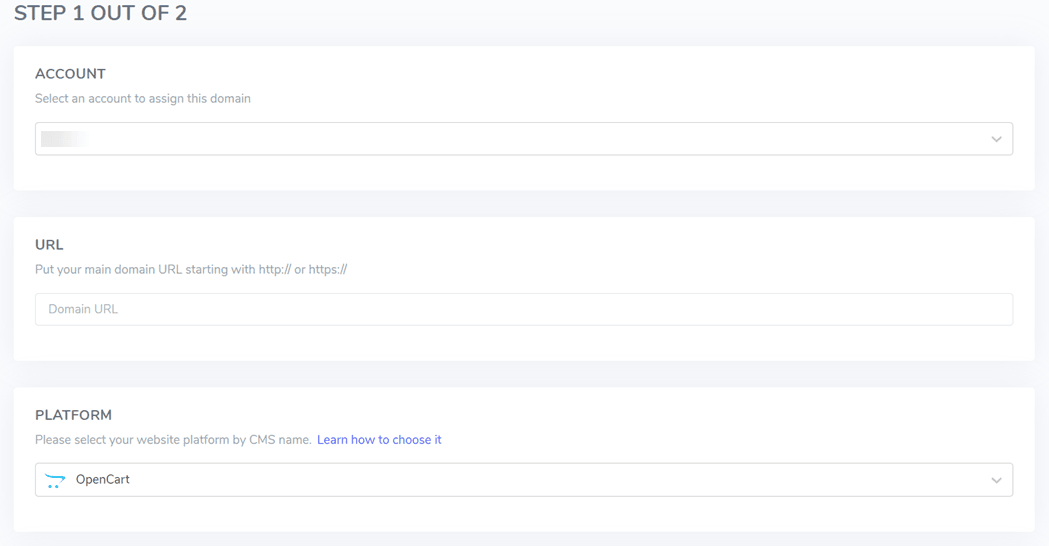
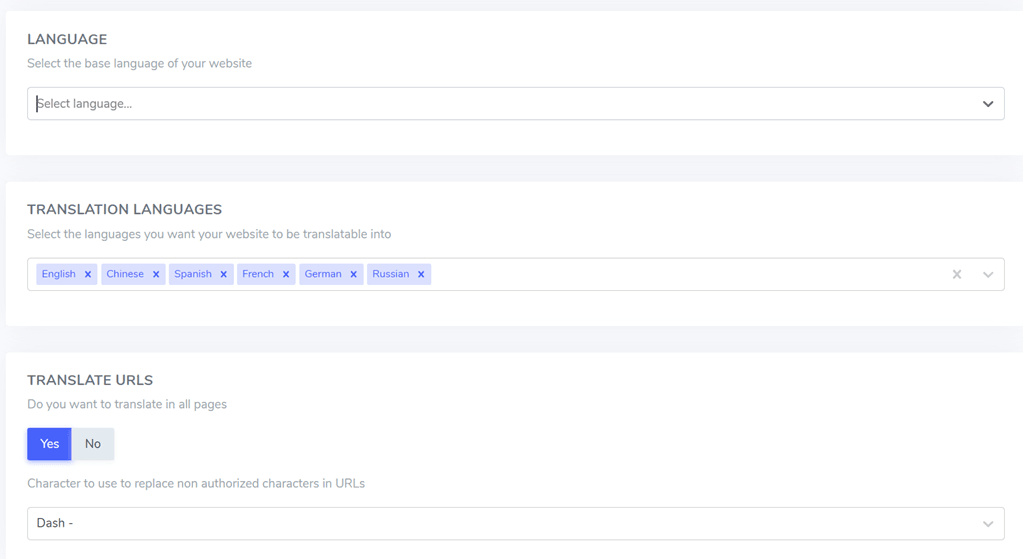
Schritt 3: Laden Sie das Linguise Skript hoch
Der nächste Schritt besteht darin, das Linguise Übersetzungsskript hochzuladen, das durch Klicken auf die Schaltfläche unten heruntergeladen werden kann. Laden Sie dann das Übersetzungsskript in das Hauptverzeichnis hoch, in dem Ihr PrestaShop installiert ist.
Stellen Sie sicher, dass der Ordner linguise .
Nachdem Sie das Skript heruntergeladen haben, extrahieren Sie es und laden Sie es in das Hauptverzeichnis hoch, in dem das CMS installiert ist.
Stellen Sie sicher, dass sich das Skript auf der Stammebene Ihrer Website befindet (wo sich die OpenCart Dateien befinden). Stellen Sie sicher, dass der Ordner den linguise behält.
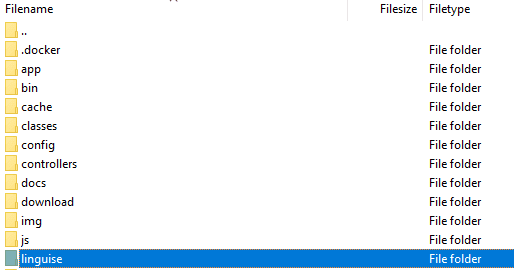
Schritt 4: API-Schlüssel aktivieren
Nach dem erfolgreichen Hinzufügen einer Domain erhalten Sie einen API-Schlüsselcode, der überprüft werden muss.

Dann müssen Sie diesen Code in die Datei „configure.php“ einfügen und diesen Abschnitt „REPLACE_BY_YOUR_TOKEN“ durch diesen Code ersetzen, damit er so aussieht.
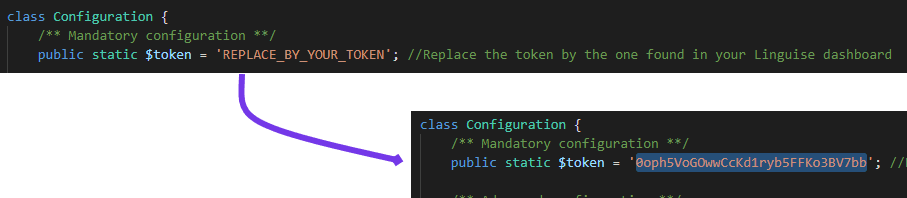
Schritt 5: Richten Sie die Sprach-URL ein
Das Umschreiben von URLs ist in OpenCart normalerweise für SEO-Zwecke aktiviert. Diese Funktionalität basiert auf der .htaccess-Datei, die sich im Stammverzeichnis des Servers befindet.
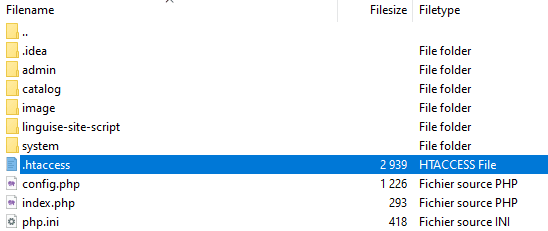
Stellen Sie sicher, dass das Umschreiben von URLs in den OpenCart Systemeinstellungen aktiviert ist. Navigieren Sie zum OpenCart Administratormenü, System > Einstellungen > Standard > Server.
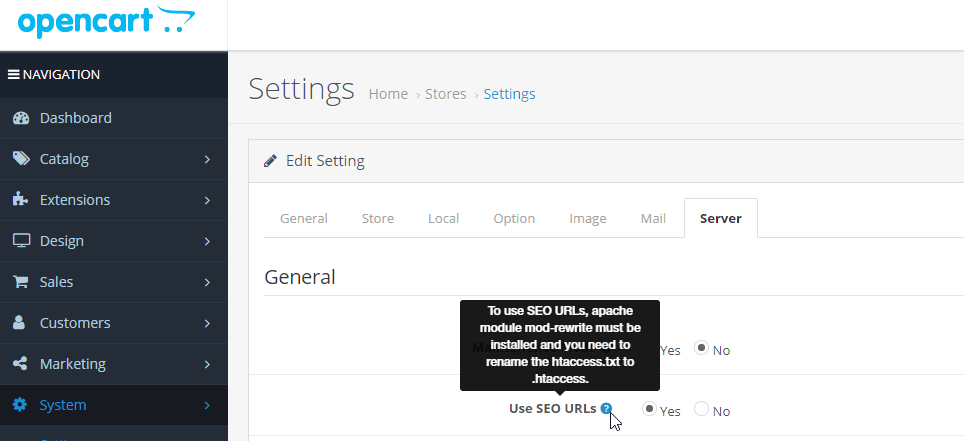
Die Konfiguration sprachspezifischer URLs muss in der .htaccess-Datei festgelegt werden. Fügen Sie diesen Code einfach nach dem „RewriteBase /“-Code ein, der im Standard- OpenCart -.htaccess enthalten ist.
<IfModule mod_rewrite.c>
RewriteEngine On
RewriteRule ^(af|sq|am|ar|hy|az|eu|be|bn|bs|bg|ca|ceb|ny|zh-cn|zh-tw|co|hr|cs|da|nl|en|eo|et|tl|fi|fr|fy|gl|ka|de|el|gu|ht|ha|haw|iw|hi|hmn|hu|is|ig|id|ga|it|ja|jw|kn|kk|km|ko|ku|ky|lo|la|lv|lt|lb|mk|mg|ms|ml|mt|mi|mr|mn|my|ne|no|ps|fa|pl|pt|pa|ro|ru|sm|gd|sr|st|sn|sd|si|sk|sl|so|es|su|sw|sv|tg|ta|te|th|tr|uk|ur|uz|vi|cy|xh|yi|yo|zu|zz-zz)(?:$|/)(.*)$ linguise/linguise.php?linguise_language=$1&original_url=$2 [L,QSA]
</IfModule>
Stellen Sie sicher, dass der Pfad linguise/linguiseauf Ihrem Server übereinstimmt. /linguise/ ist der Standardname beim Extrahieren des Skripts.
Schritt 6: Aktivieren Sie den Sprachumschalter
Der nächste Schritt besteht darin, die Sprachwechselfunktion zu aktivieren. Diese Funktion erleichtert Benutzern die Auswahl der Sprache, in die sie übersetzen möchten. So öffnen Sie das Linguise Dashboard > Einstellungen > Dieses Skript in die Zwischenablage kopieren.

Danach müssen Sie das Skript in den Theme-Editor der OpenCart Website einfügen, indem Sie Design > Theme-Editor > Standard auswählen. Fügen Sie es anschließend wie im folgenden Bild ein.
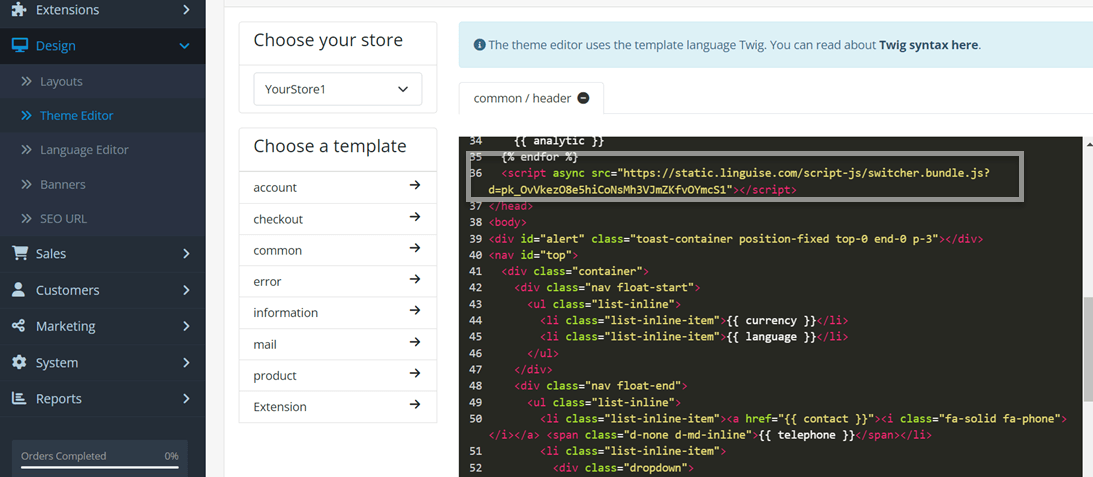
Der Sprachumschalter wird standardmäßig in einer schwebenden Position in der oberen rechten Ecke Ihrer Website angezeigt.
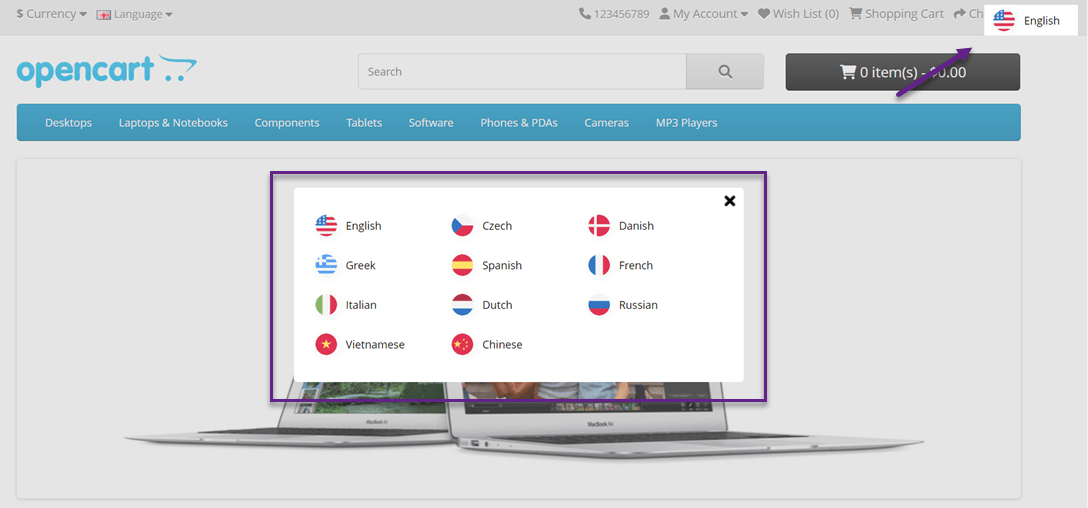
Schritt 7: Anzeige der Sprachflags einrichten
Sie können die Position des Sprachumschalters über das Linguise Dashboard > Einstellungen > Anzeige der Sprachflagge anpassen.
Wenn ja, werden wir versuchen, die OpenCart E-Commerce-Seite ins Niederländische zu übersetzen. Ungefähr so wird sie aussehen.
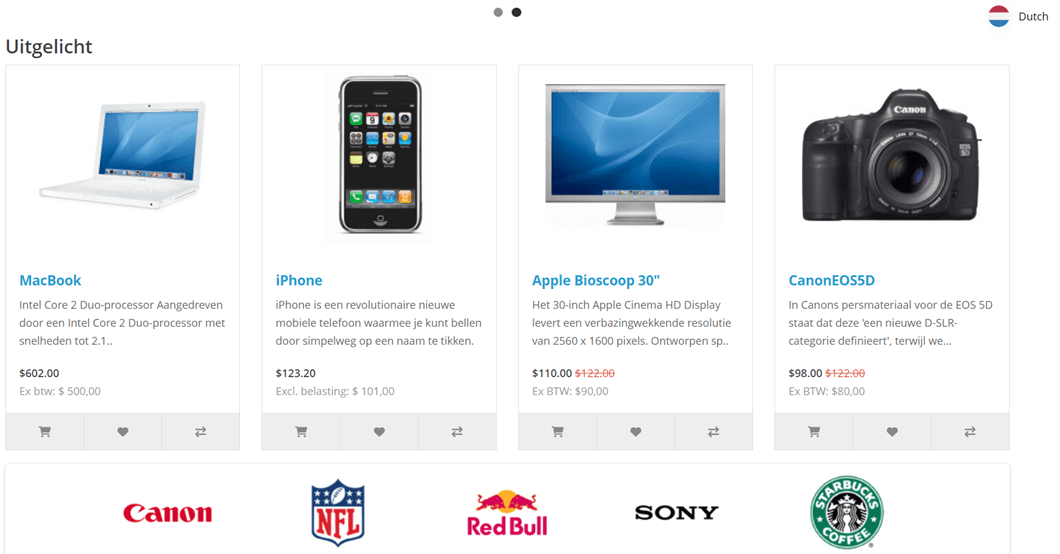
Schritt 8: Lokales Cache-System aktivieren
Optional können Sie ein lokales Cache-System aktivieren, das mehrsprachige URLs und Inhalte speichert, um Seiten schneller bereitzustellen. Der lokale Cache speichert eine bestimmte Menge an Daten, die zwischen dem Linguise Server und dem Server Ihrer Website übertragen werden.
Der Cache wird nur verwendet, wenn die Seite übersetzt und nicht aktualisiert wurde. Der priorisierte Cache ist der Cache für die am häufigsten angezeigten mehrsprachigen Seiten.
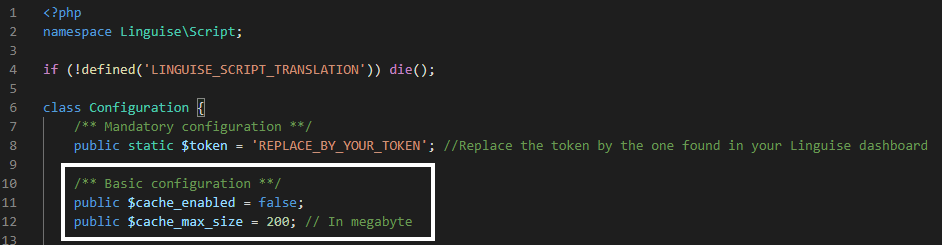
Optional können Sie die Menge des gespeicherten Caches in Megabyte (MB) angeben. Im folgenden Beispiel ist der Cache aktiviert und die Speicherkapazität auf 500 MB eingestellt.
/** Basic configuration **/
public $cache_enabled = true;
public $cache_max_size = 500; // In megabyte
Schritt 9: Spezifische Einstellungen für OpenCart
In der Datei Configuration.php haben wir auch Einstellungen, die die Weiterleitung bestimmter spezifischer Konfigurationen für das CMS ermöglichen. Standardmäßig erfolgt dies automatisch, das Support-Team fordert Sie jedoch möglicherweise auf, es anzupassen, um bestimmte Einstellungen zu verwenden.
Hier ist der Code, der für OpenCarthinzugefügt werden muss, wobei der CMS-Name in Kleinbuchstaben angegeben wird.
/** Basic configuration **/
/*
* Update the CMS value according to your CMS
* Available CMS are: laravel, prestashop
*/
public static $cms = 'opencart';
Schritt 10: Einrichtung von SQLite zu MySQL
In der Datei „Configuration.php“ gibt es eine Konfigurationsoption, die die Verwendung von MySQL anstelle von SQLite vorschreibt, wenn SQLite nicht auf dem Server installiert ist.
In einem solchen Szenario müssen Sie die MySQL-Details in diesem Abschnitt der Datei „Configuration.php“ eingeben.
/** Advanced database configuration **/
/*
* In case you don't want to use Sqlite, you can use MySQL
* To do so, you need to fill the following variables
* Linguise will create the tables for you
*/
public static $db_host = '';
public static $db_user = '';
public static $db_password = '';
public static $db_name = '';
public static $db_prefix = '';
Vergleich von Linguise mit der manuellen Lokalisierung OpenCart
Nachdem wir wissen, wie Sie Ihren OpenCart E-Commerce mit Linguiseübersetzen, vergleichen wir nun den Linguise Dienst mit der manuellen Lokalisierung, die mit OpenCartgeliefert wird.
Einfaches Hinzufügen neuer Sprachen
Das erste, was wir vergleichen werden, ist die Leichtigkeit des Hinzufügens von Sprachen. Linguise können Benutzer Sprachen einfach mit nur einem Klick hinzufügen.
Sie können eine beliebige Anzahl von über 80 verfügbaren Sprachen hinzufügen. Sie müssen lediglich das Dashboard > Einstellungen > Übersetzungssprache öffnen.
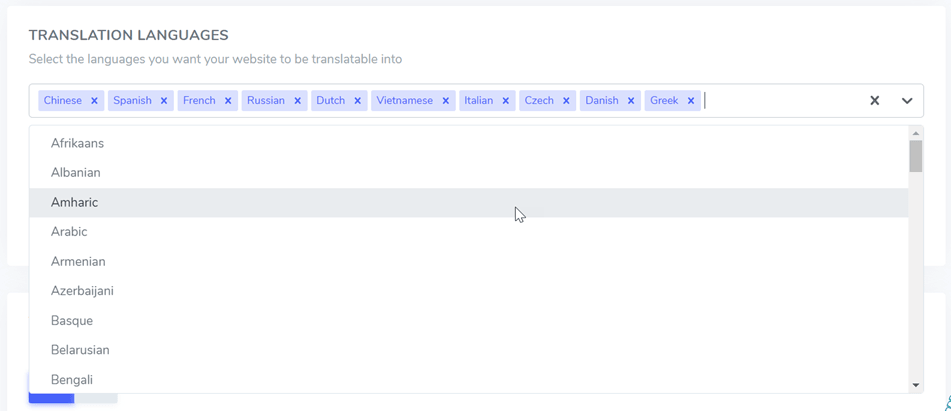
Andererseits müssen OpenCart zunächst mehrere Schritte ausgeführt werden, wenn Sie eine Sprache hinzufügen möchten. Um eine andere Sprache als Englisch (Standard) hinzuzufügen, müssen Sie das Sprachpaket aus dem Erweiterungsverzeichnis installieren, indem Sie auf „Installer“ klicken.
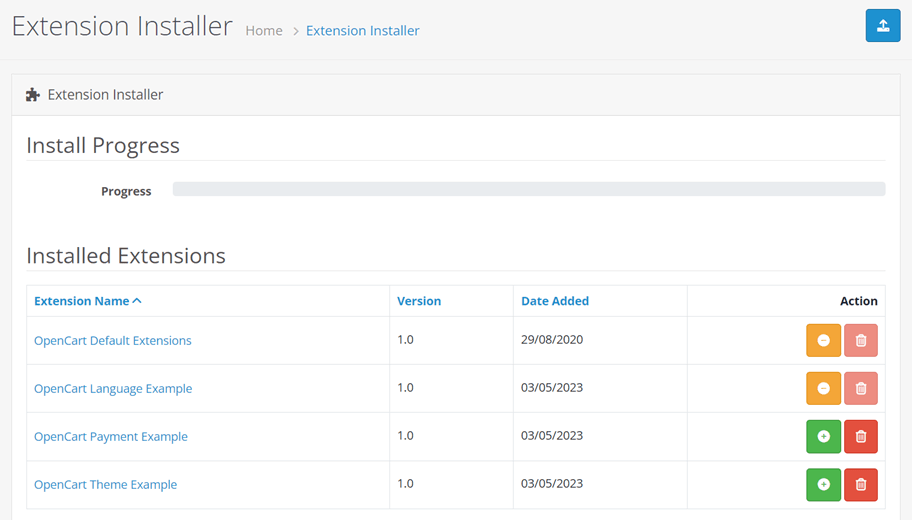
Nachdem das Sprachpaket erfolgreich hochgeladen wurde, müssen Sie einige Sprachinformationen hinzufügen, indem Sie System > Lokalisierung > Sprachen auswählen.
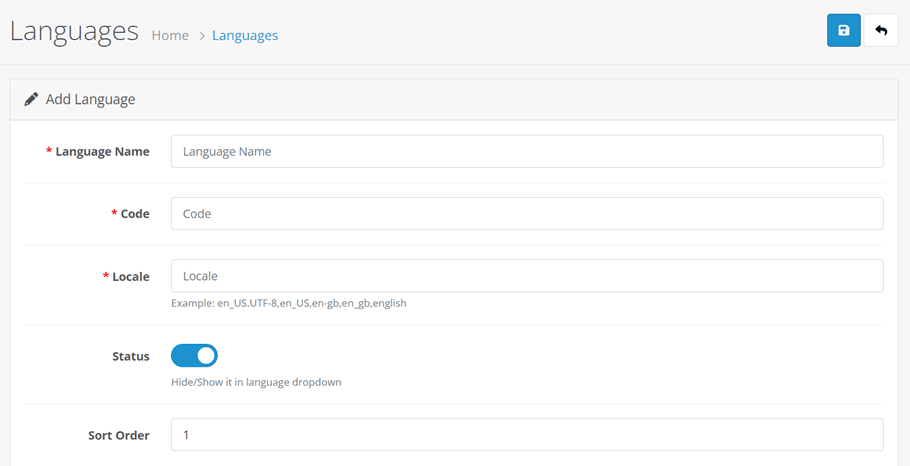
Das ist es also, was Linguise und OpenCartunterscheidet. Bei der manuellen OpenCart Lokalisierung müssen Sie Ihr eigenes Sprachpaket hochladen und einige Sprachinformationen wie Name, ISO-Code, Gebietsschema, aktiven oder inaktiven Status und Sprachreihenfolge eingeben.
Das ist sicherlich anders als bei Linguise, bei Linguise müssen Sie nur die Sprache auswählen, den Rest erledigt das System automatisch.
Der manuelle Prozess in OpenCart führt mit noch größerer Wahrscheinlichkeit zu menschlichen Fehlern, beispielsweise Fehlern bei der Eingabe von Codes oder Sprachnamen.
Da außerdem ein von Crowdin bezogenes Übersetzungspaket verwendet wird, kann nicht garantiert werden, dass die Übersetzungsergebnisse sehr genau sind, denn unabhängig davon, wie Crowdin-Übersetzungen von Übersetzern durchgeführt werden, können auch menschliche Fehler auftreten.
Bearbeiten Sie Übersetzungen mit dem Front-End-Live-Editor
Das nächste Feature, das verglichen wird, ist der Frontend-Editor. Sowohl Linguise als auch OpenCart verfügen tatsächlich über beide dieser Funktionen. In Linguise finden Sie diese Funktion im Dashboard > Live Editor. Wählen Sie dann die Sprache aus. Anschließend müssen Sie nur noch auswählen, welchen Teil der Übersetzung Sie bearbeiten möchten.
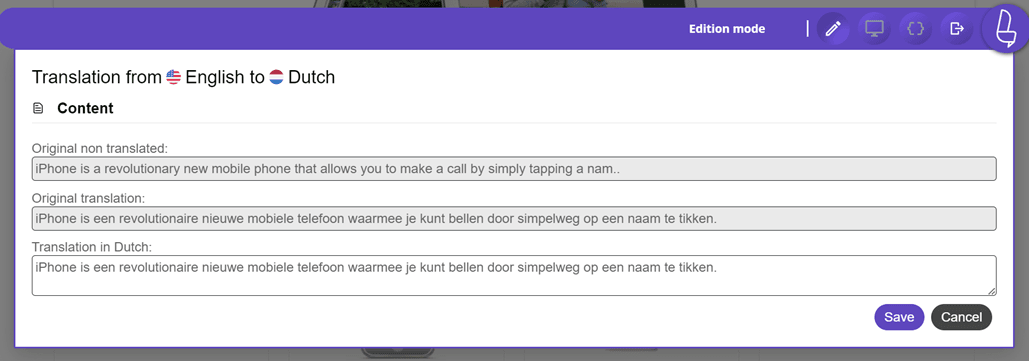
Der Linguise Frontend-Editor verfügt über eine benutzerfreundliche und leicht verständliche Benutzeroberfläche. Es gibt drei Inhaltsabschnitte: Original-Nichtübersetzung, Originalübersetzung und Übersetzung ins Niederländische. Dort können Sie die Übersetzung bearbeiten.
Der Wechsel von einem Inhalt oder einer Zeichenfolge zu einem anderen zur Übersetzung ist sehr einfach.
Andererseits verfügt die manuelle Lokalisierung OpenCart auch über eine Funktion, mit der Benutzer Übersetzungen oder Inhalte bearbeiten können, nämlich den Spracheditor.
In diesem Menü können Sie auswählen, in welcher Sprache Sie die Übersetzung bearbeiten möchten, und dann den Abschnitt auswählen, den Sie übersetzen möchten, zum Beispiel hier den Abschnitt „Konto/Abonnement“ > „Überschrift/Titel“ > „Abonnement“.
Wenn Sie fertig sind, können Sie dann im Menü „Wert“ die bearbeiteten Übersetzungsergebnisse eingeben. Wählen Sie anschließend oben rechts „Speichern“ aus.
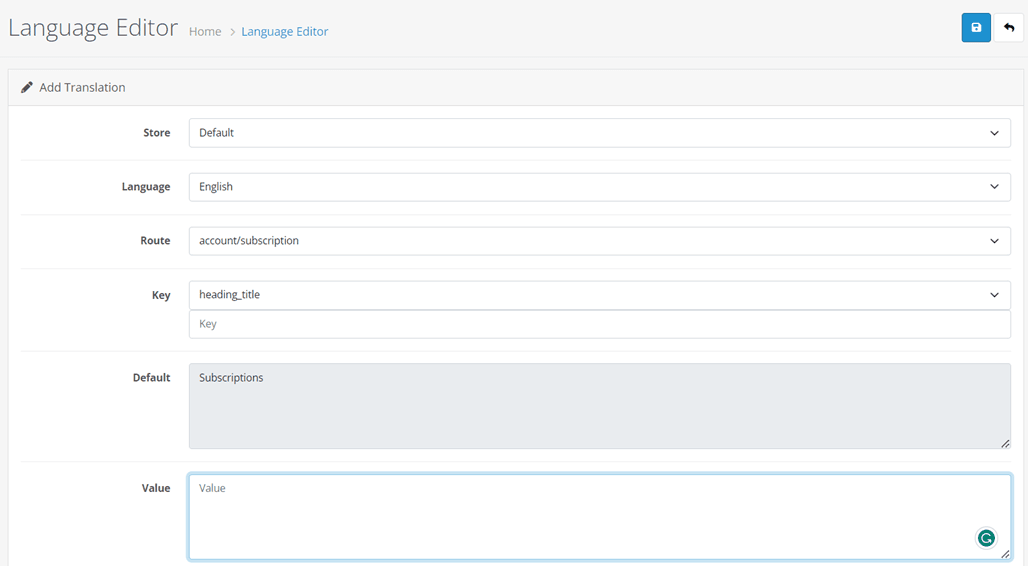
Nun, wie oben gesehen, besteht der grundlegende Unterschied zwischen dem Linguise Editor und OpenCart-Handbuch in der einfachen Auswahl des zu übersetzenden Teils.
In OpenCartmüssen Sie manuell auswählen, welchen Teil der Route Sie starten möchten, während Sie in Linguise direkt auf der Startseite der Website auswählen können.
Von hier aus können wir sehen, dass Linguise über einen Live-Editor verfügt, der einfacher und für Anfänger leichter zu verstehen ist.
SEO-URL-Übersetzung
Als nächstes folgt die URL-Übersetzung. Wenn Sie Linguise auf der OpenCart Website installieren, werden anschließend alle URLs auf der Website in verschiedene Sprachen übersetzt, komplett mit Hreflang-Codes denn SEO. Die URL-Übersetzung ist eines der Elemente der mehrsprachigen Suchmaschinenoptimierung wichtig für die Website-Performance.
Bei der manuellen Lokalisierung hingegen müssen Sie die Übersetzungsergebnisse basierend auf der Zielsprache eingeben. Sie finden dieses Menü unter Design > SEO-URLs.
In der folgenden Darstellung übersetzen wir beispielsweise die URL ins Deutsche mit dem Schlüsselwort about-us. Da es ins Deutsche übersetzt wurde, lauten die Schlüsselwörter wie folgt. Wenn ja, klicken Sie auf Speichern.
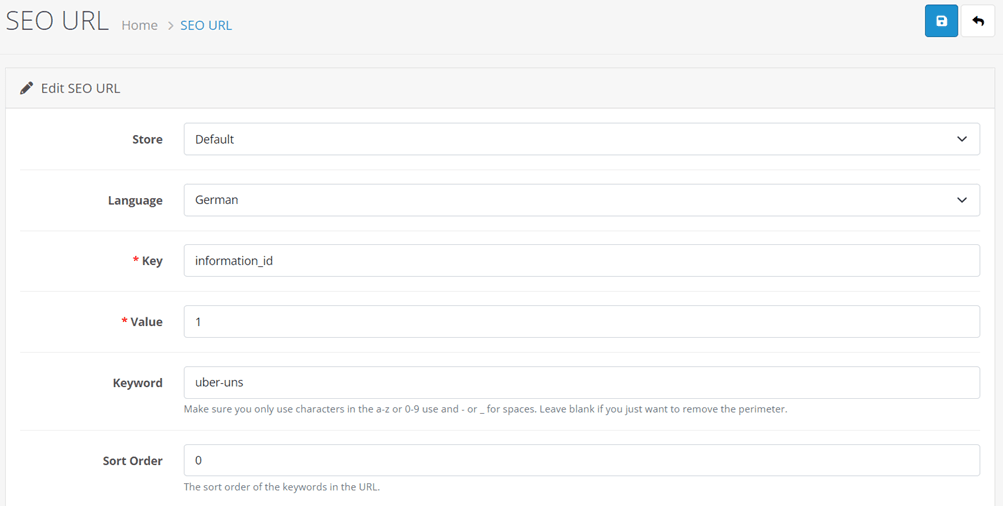
Die manuelle URL-Übersetzung wie oben birgt ein recht hohes Risiko, denn wenn Sie die URL-Übersetzung falsch eingeben, hat dies fatale Folgen, insbesondere für Benutzer, die diese Sprache verwenden.
Möglichkeit, einen Übersetzer hinzuzufügen
Auch wenn die Ergebnisse maschineller Übersetzungen eine hohe Genauigkeit aufweisen, kann es nicht schaden, sie dennoch manuell zu korrigieren, in diesem Fall durch einen professionellen Übersetzer.
Nun, Linguise erleichtert dies wirklich, da wir das Hinzufügen von Übersetzern zum Benutzer-Dashboard unterstützen. Sie können Übersetzer per Einladungs-E-Mail einladen, um bei der Übersetzung bestimmter Sprachen auf OpenCart eCommerce zu helfen.
Dies können Sie ganz einfach über Dashboard > Mitglied > Neues Mitglied einladen tun.
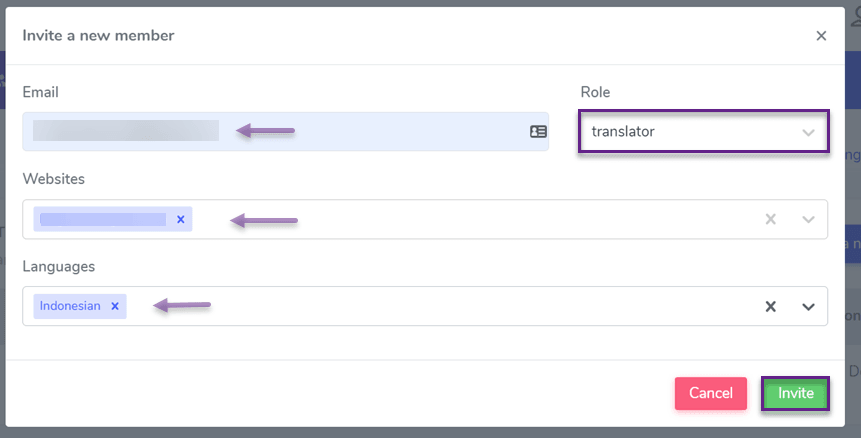
Während Funktionen wie diese in der manuellen Lokalisierung OpenCart nicht vorhanden sind, ermöglichen sie Benutzern nur das Hinzufügen von Benutzern im Dashboard, beziehen sich jedoch nicht speziell auf Übersetzer.
Denn schließlich sind die Zugriffsrechte von Benutzern (Kontoinhabern) und Übersetzern natürlich unterschiedlich und können in Linguiseeingestellt werden.
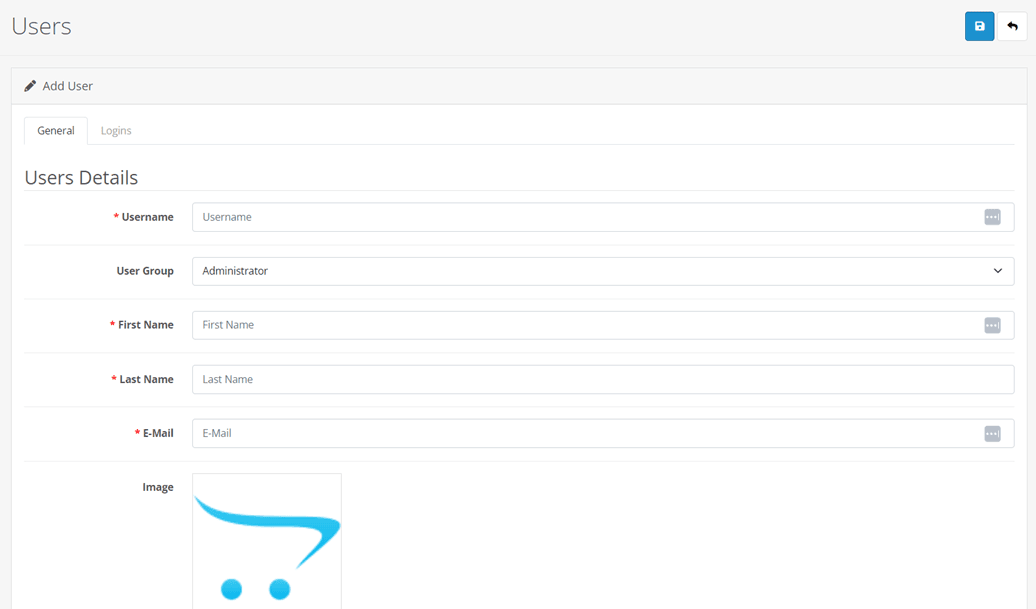
Übersetzung ausschließen
Das Letzte, was wir vergleichen werden, ist die zum Ausschließen von Übersetzungen . Einige Websites enthalten möglicherweise Inhalte oder Abschnitte, die nicht übersetzt werden sollen, z. B. Markennamen, spezielle oder technische Begriffe.
Daher ist es wichtig, mehrere dieser Dinge einzubeziehen. Die gute Nachricht ist, dass Linguise diesen Bedarf mit der Regelübersetzungsfunktion unterstützt.
Zu den in Linguise verfügbaren Regeln gehören:
- Text ignorieren
- Text ersetzen
- Inhaltsausschluss
- Ausschluss nach URL
- Inline ignorieren

Mit dieser Funktion können Benutzer ganz einfach Übersetzungsregeln erstellen. Mittlerweile unterstützt die manuelle Lokalisierung OpenCart diese Funktion nicht, obwohl dies eine wichtige Funktion in einer mehrsprachigen Website ist, sodass Inhalte, die nicht in eine andere Sprache übersetzt werden sollen, in ihrer Originalsprache und für Benutzer erhalten bleiben werde nicht verwirrt sein.
Übersetzen Sie Ihren OpenCart E-Commerce ab sofort mit Linguise !
Jetzt wissen Sie, wie Sie Ihren OpenCart E-Commerce übersetzen und wie er im Vergleich zur manuellen OpenCart Lokalisierung abschneidet. Bei der Auswahl eines E-Commerce-Übersetzungsdienstes ist es wichtig, sich einige der verfügbaren Supportfunktionen anzusehen.
Stellen Sie daher sicher, dass Sie sich für einen Übersetzungsdienst entscheiden, der schnelle, genaue Übersetzungsergebnisse liefert, über umfassende Funktionen verfügt und einfach zu bedienen ist.
Wenn Sie interessiert sind, können Sie Linguise einen Monat lang kostenlos testen und übersetzen Sie OpenCart eCommerce mit bis zu 600.000 Wörtern ohne Sprachbeschränkungen!